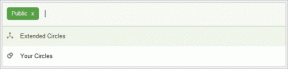Πώς να διορθώσετε το σφάλμα WDF_VIOLATION στα Windows 10
Miscellanea / / March 28, 2022
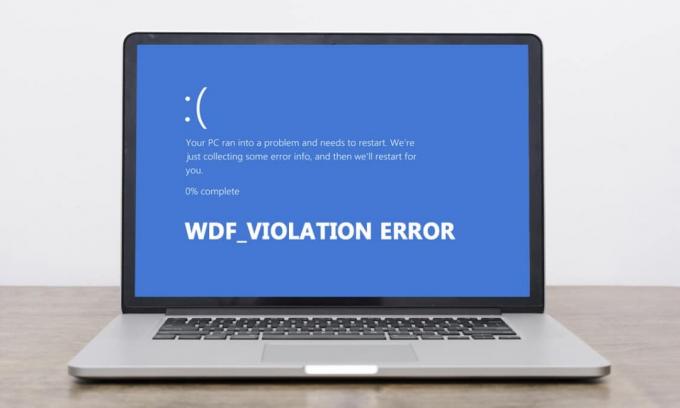
Οι χρήστες των Windows αντιμετωπίζουν ένα νέο σφάλμα Blue Screen of Death. Λέει WDF_VIOLATION και με το γνωστό μήνυμα ότι ο υπολογιστής σας αντιμετώπισε πρόβλημα και χρειάζεται επανεκκίνηση. Παρόλο που ο υπολογιστής εκκινεί αντίγραφα ασφαλείας μετά από αυτό το σφάλμα, διακόπτει τη λειτουργία του συστήματος, κάτι που μπορεί να είναι απογοητευτικό. Είναι σημαντικό να κατανοήσουμε τη σημασία του WDF για να αποτρέψουμε την πρόκληση σοβαρών προβλημάτων στο μέλλον. Εάν αντιμετωπίζετε και εσείς το ίδιο πρόβλημα, είστε στο σωστό μέρος. Σας προσφέρουμε έναν τέλειο οδηγό που θα σας βοηθήσει να διορθώσετε το σφάλμα WDF_violation των windows 10, καθώς και να εξηγήσετε τι είναι το WDF.
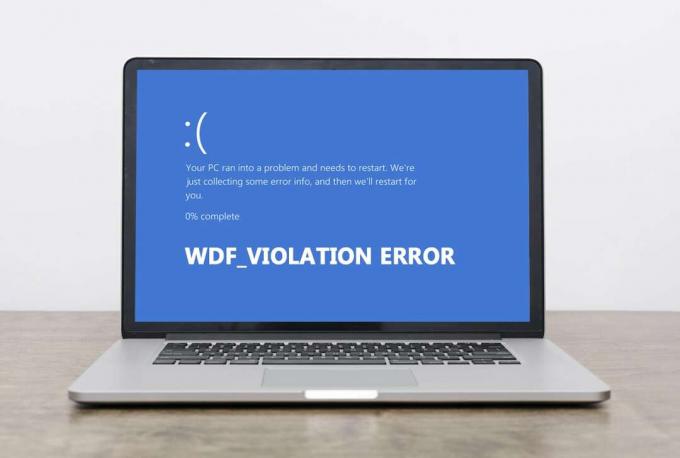
Περιεχόμενα
- Πώς να διορθώσετε το σφάλμα WDF_VIOLATION στα Windows 10
- Μέθοδος 1: Κατάργηση ελαττωματικού προγράμματος οδήγησης πληκτρολογίου (για χρήστες HP)
- Μέθοδος 2: Εκτελέστε το Startup Repair
- Μέθοδος 3: Αποσυνδέστε τις συσκευές USB
- Μέθοδος 4: Απενεργοποιήστε τις θύρες USB
- Μέθοδος 5: Επανεγκαταστήστε τα προγράμματα οδήγησης συσκευών Bluetooth
- Μέθοδος 6: Επιδιόρθωση αρχείων συστήματος
- Μέθοδος 7: Εκτελέστε Επαναφορά Συστήματος
- Μέθοδος 8: Επαναφέρετε τα Windows
Πώς να διορθώσετε το σφάλμα WDF_VIOLATION στα Windows 10
Πρέπει να σκέφτεστε ότι αυτό που είναι το WDF, το WDF σημαίνει πλαίσιο προγράμματος οδήγησης των Windows. Είναι μια συλλογή εργαλείων και βιβλιοθηκών που βοηθά στη δημιουργία προγραμμάτων οδήγησης συσκευών. Το σφάλμα WDF_VIOLATION παρουσιάζεται όταν υπάρχει πρόβλημα με το πρόγραμμα οδήγησης που βασίζεται σε πλαίσιο. Είναι κοινό στους υπολογιστές HP, αλλά παρατηρείται και σε άλλους υπολογιστές. Εδώ είναι μερικοί λόγοι πίσω από αυτό.
- Στα συστήματα HP, προκαλείται λόγω του προγράμματος οδήγησης πληκτρολογίου HpqKbFiltr.sys (έκδοση 11.0.3.1) που δεν λειτουργεί σωστά στην έκδοση 1803 και 1809 των Windows 10.
- Κατεστραμμένα προγράμματα οδήγησης Bluetooth
- Προβλήματα συνδεσιμότητας με συσκευές USB
- Ζητήματα αρχείων συστήματος
- Σφάλματα σε πρόσφατες εκδόσεις των Windows
- Επίθεση κακόβουλου λογισμικού ή ιών
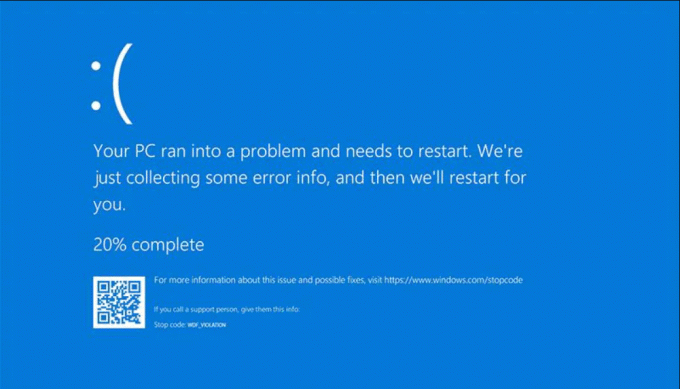
Αφού καταλάβουμε τι είναι το wdf και τους λόγους πίσω από το σφάλμα WDF_VIOLATION, ας πάμε στις μεθόδους για να το διορθώσουμε. Καθώς αυτό το σφάλμα σχετίζεται με το πρόγραμμα οδήγησης, το πρώτο βήμα είναι να βεβαιωθείτε ότι όλες οι συνδεδεμένες συσκευές και τα αρχεία προγραμμάτων οδήγησης είναι συμβατά με τον υπολογιστή σας. Δείτε πώς μπορείτε να διορθώσετε το σφάλμα WDF_violation των Windows 10.
Μέθοδος 1: Κατάργηση ελαττωματικού προγράμματος οδήγησης πληκτρολογίου (για χρήστες HP)
Αυτή η μέθοδος είναι για χρήστες HP που αντιμετωπίζουν το σφάλμα. Η απεγκατάσταση του μη συμβατού προγράμματος οδήγησης HpqKbFiltr.sys ενδέχεται να διορθώσει το πρόβλημα, αλλά δεν είναι απλή. Θα χρειαστεί να εισαγάγετε το Windows Recovery Environment για αυτό, ακολουθήστε τον οδηγό μας για να το κάνετε.
1. Εκκινήστε τα Windows Ρυθμίσεις πατώντας Κλειδιά Windows και I ΤΑΥΤΟΧΡΟΝΑ.
2. Κάντε κλικ στο Ενημέρωση & Ασφάλεια πλακάκι.
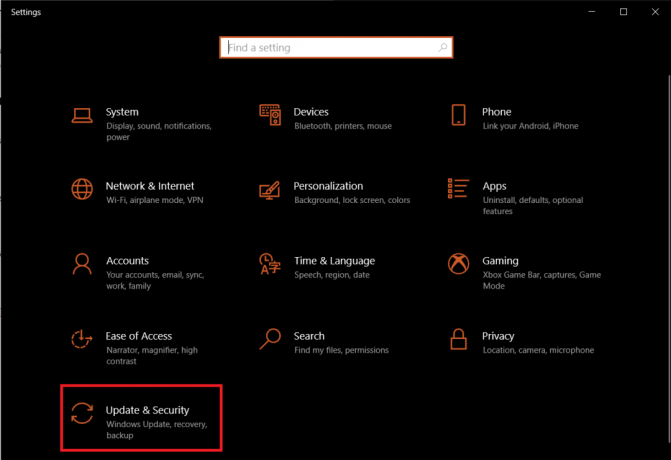
3. Κάντε κλικ στο Ανάκτηση και στο δεξί παράθυρο και κάντε κλικ στο Επανεκκίνηση τώρα κουμπί κάτω Προηγμένη εκκίνηση Ενότητα.

4. Περιμένετε να εισέλθει το σύστημά σας στο Windows Recovery Environment και κάντε κλικ στο Αντιμετώπιση προβλημάτων κάτω από Διάλεξε μια επιλογή.
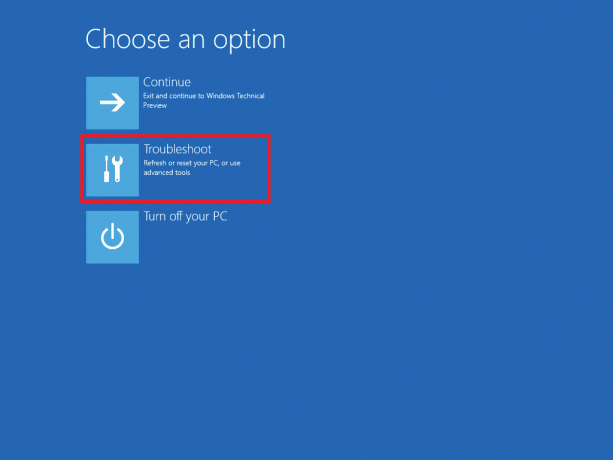
5. Επιλέγω Προχωρημένες επιλογές Επόμενο.
6. Κάντε κλικ στο Γραμμή εντολών.
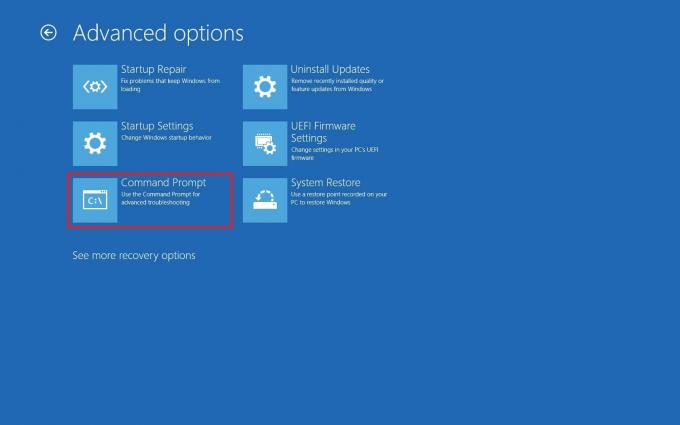
7. Ανάλογα με τις προδιαγραφές του συστήματός σας, εισάγετε προσεκτικά τις παρακάτω γραμμές εντολών που δίνονται παρακάτω και πατήστε εισαγω κλειδί για την εκτέλεσή τους.
- Εντολή για 32-bit εκδοχή:
dism /Image: C\ /Remove-Driver /Driver: C:\Windows\System32\DriverStore\FileRepository\hpqkbfiltr.inf_x86_f1527018cecbb8c2\HpqKbFiltr.inf
- Εντολή για 64-bit εκδοχή:
dism /Image: C:\ /Remove-Driver/Driver: c:\Windows\System32\driverstore\FileRepository\hpqkbfiltr.inf_amd64_714aca0508a80e9a\HpqKbFiltr.inf
Σημείωση 1: Μπορείτε να ελέγξετε τις πληροφορίες του συστήματός σας μεταβαίνοντας στο Ρυθμίσεις > Σύστημα > Πληροφορίες και κάτω από Προδιαγραφές συσκευής ψάξτε για α Τύπος συστήματος.
Σημείωση 2: Εάν τα Windows στον υπολογιστή σας δεν είναι εγκατεστημένα στη μονάδα δίσκου C:, αντικαταστήστε τα ΝΤΟ: στις εντολές που δίνονται με το γράμμα μονάδας δίσκου στο οποίο έχετε τα Windows σας.

8. Έξοδος από τη γραμμή εντολών μόλις εκτελεστεί η εντολή. Κάντε επανεκκίνηση του υπολογιστή σας.
Ελέγξτε εάν έχετε επιλύσει το πρόβλημα του σφάλματος WDF_violation των Windows 10.
Σημείωση: Υπάρχει μια επίσημη ενημέρωση κώδικα Microsoft KB4468304 που καταργεί αυτόματα το πρόγραμμα οδήγησης HpqKbFiltr.sys. Εάν μπορείτε να ξεκινήσετε τον υπολογιστή σας, μπορείτε να τον κατεβάσετε από εδώ. Εγκαταστήστε το και δείτε αν διορθώνει το πρόβλημα.
Διαβάστε επίσης:7 τρόποι για να διορθώσετε το σφάλμα BSOD iaStorA.sys στα Windows 10
Μέθοδος 2: Εκτελέστε το Startup Repair
Στην περίπτωση που αυτό το σφάλμα εμφανιστεί αμέσως μετά την ενεργοποίηση του υπολογιστή σας, το εργαλείο επιδιόρθωσης εκκίνησης των Windows μπορεί να σας βοηθήσει. Έχει σχεδιαστεί για τη διάγνωση και τη διόρθωση όλων των ειδών ζητημάτων εκκίνησης. Ακολουθήστε τα παρακάτω βήματα για να το χρησιμοποιήσετε.
1. Παω σε Ενημέρωση και ασφάλεια > Ανάκτηση > Σύνθετη εκκίνηση και επανεκκινήστε τον υπολογιστή σας και, στη συνέχεια, επιλέξτε Αντιμετώπιση προβλημάτων επιλογή όπως φαίνεται στο Μέθοδος 1.
2. Κάντε κλικ στο Επιδιόρθωση κατά την εκκίνηση.
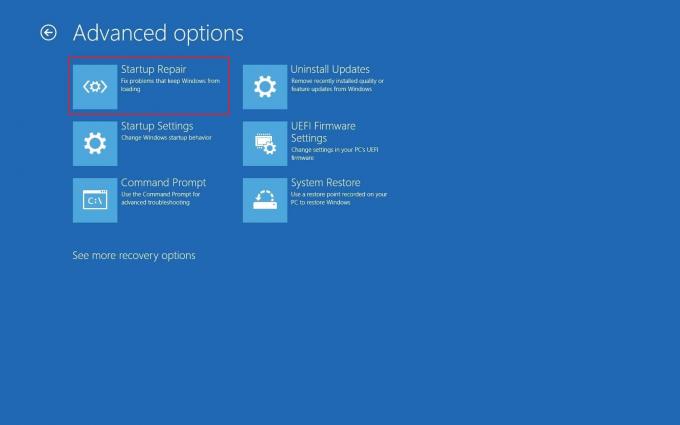
Τα Windows θα ξεκινήσουν τη διάγνωση και θα διορθώσουν αυτόματα τυχόν προβλήματα που εντοπίσουν. Μπορείτε να βρείτε το αρχείο καταγραφής των εντοπισμένων προβλημάτων και των επισκευών που έγιναν στη δεδομένη διαδρομή τοποθεσίας για έλεγχο.
c:/windows/system32/logfiles/srt/srttrail.txt
Μέθοδος 3: Αποσυνδέστε τις συσκευές USB
Οι εξωτερικές συσκευές απαιτούν από τα προγράμματα οδήγησης να επικοινωνούν με τον υπολογιστή και εάν αυτά τα αρχεία προγραμμάτων οδήγησης είναι ασύμβατα ή κατεστραμμένα, ενδέχεται να προκύψουν σφάλματα όπως το WDF_VIOLATION. Ακολουθήστε τα παρακάτω βήματα.
1. Αποσυνδέστε όλα τα συνδεδεμένα περιφερειακά USB, ξεκινώντας από το νεότερο και, στη συνέχεια, επανασυνδέστε τα ένα προς ένα μέχρι να εντοπίσετε την προβληματική συσκευή. Μπορείτε να ακολουθήσετε τον οδηγό μας για να το διορθώσετε Το USB συνεχίζει να αποσυνδέεται και να επανασυνδέεται θέματα.

2. Εάν μια συσκευή USB προκαλεί πράγματι το πρόβλημα, αναζητήστε στο διαδίκτυο συμβατά αρχεία προγραμμάτων οδήγησης και εγκαταστήστε τα με μη αυτόματο τρόπο ή λάβετε μια αντικατάσταση για τη συσκευή.
Μέθοδος 4: Απενεργοποιήστε τις θύρες USB
Ένας άλλος τρόπος για να επιλύσετε το σφάλμα WDF_violation των Windows 10 είναι να απενεργοποιήσετε τις θύρες USB στη συσκευή σας. Υπάρχουν δύο τρόποι για να το κάνετε αυτό, έναν χρησιμοποιώντας το BIOS και έναν άλλο χρησιμοποιώντας τη Διαχείριση Συσκευών. Ακολουθούν τα βήματα για να το κάνετε χρησιμοποιώντας τη Διαχείριση Συσκευών.
1. Πάτα το κλειδί Windows, τύπος διαχειριστή της συσκευήςκαι κάντε κλικ στο Ανοιξε.
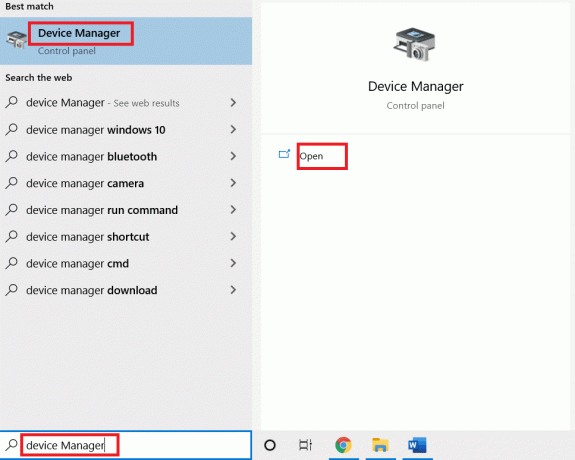
3. Εντοπίστε και επεκτείνετε Ελεγκτές Universal Serial Bus κάνοντας διπλό κλικ.
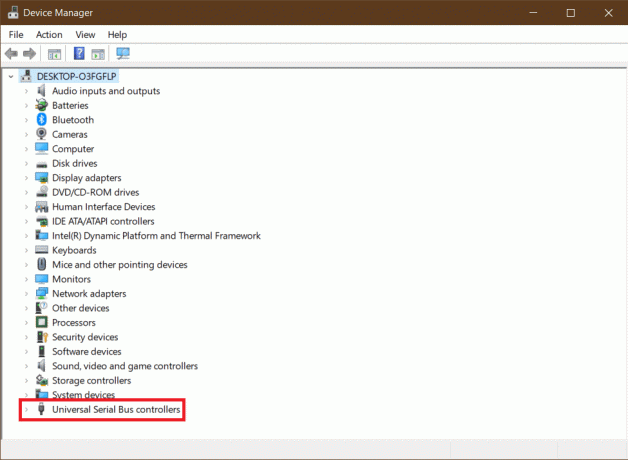
4. Κάντε δεξί κλικ στο Σύνθετη συσκευή USB και επιλέξτε Απενεργοποιήστε τη συσκευή.

5. Κάντε κλικ στο Ναί όταν σας ζητηθεί να επιβεβαιώσετε.
6. Επαναλάβετε το παραπάνω βήμα για όλους USB Composite Devices.
Ελέγξτε εάν έχει αντιμετωπιστεί το σφάλμα WDF_violation των windows 10.
Εάν θέλετε να απενεργοποιήσετε τις θύρες USB από το μενού BIOS, ακολουθήστε τον οδηγό μας για να μάθετε πώς να αποκτήσετε πρόσβαση στο BIOS και μετά πηγαίνετε στο BIOS > Καρτέλα Για προχωρημένους > Διάφορες συσκευές > Εξωτερικές θύρες USB > Απενεργοποίηση

Σημείωση: Οι ακριβείς ετικέτες στο BIOS ενδέχεται να διαφέρουν ανάλογα με τον κατασκευαστή.
Διαβάστε επίσης:Πώς να διορθώσετε το σφάλμα Windows Update 80072ee2
Μέθοδος 5: Επανεγκαταστήστε τα προγράμματα οδήγησης συσκευών Bluetooth
Σε ορισμένες περιπτώσεις, τα παλιά προγράμματα οδήγησης Bluetooth μπορούν επίσης να προκαλέσουν το σφάλμα WDF_VIOLATION BSOD όταν η συσκευή Bluetooth είναι συνδεδεμένη στο σύστημα. Μπορείτε να το διορθώσετε καταργώντας την εγκατάσταση αυτών των προγραμμάτων οδήγησης. Αλλά πρώτα, πρέπει εκκινήστε το σύστημά σας σε ασφαλή λειτουργία στη συνέχεια απεγκαταστήστε τα προγράμματα οδήγησης συσκευών Bluetooth όπως φαίνεται παρακάτω.
1. Σε ασφαλή λειτουργία, ανοίξτε Διαχειριστή της συσκευής όπως φαίνεται στο Μέθοδος 3.
2. Κάντε διπλό κλικ Bluetooth ή κάντε κλικ στο μικροσκοπικό βέλος δίπλα του για επέκταση.
3. Κάντε δεξί κλικ στη συσκευή και επιλέξτε Ιδιότητες από το μενού.
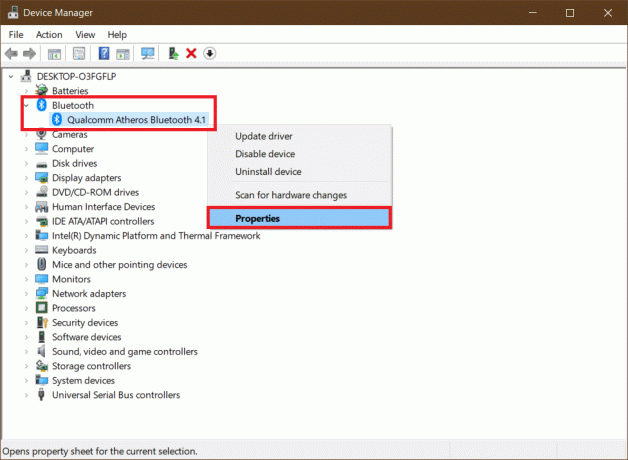
4. Παω σε Οδηγός καρτέλα και κάντε κλικ στο Απεγκατάσταση συσκευής κουμπί.
5. Στο αναδυόμενο παράθυρο Απεγκατάστασης συσκευής, έλεγχος το κουτί που σημειώνεται Διαγράψτε το λογισμικό προγράμματος οδήγησης για αυτήν τη συσκευή και κάντε κλικ στο Απεγκατάσταση για να επιβεβαιώσετε.
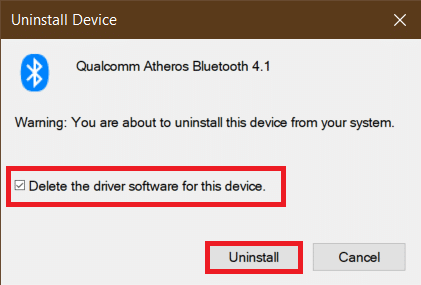
6. Μετά την απεγκατάσταση του προγράμματος οδήγησης, επανεκκινήστε τον υπολογιστή.
7. Κατεβάστε το πιο πρόσφατο πρόγραμμα οδήγησης από το ιστοσελίδα του κατασκευαστή (π.χ. Lenovo).
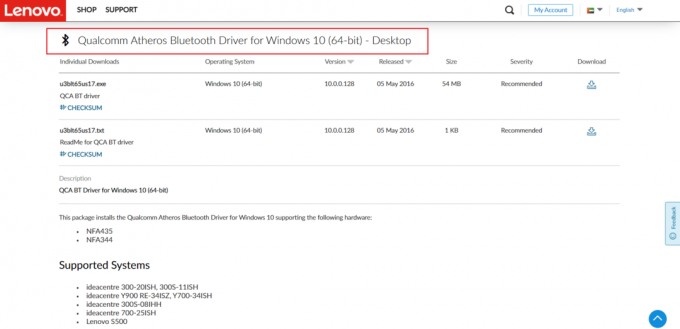
8. Επανεκκινήστε τον υπολογιστή σας κανονικά χρησιμοποιώντας τον οδηγό μας Πώς να βγείτε από την ασφαλή λειτουργία.
Διαβάστε επίσης:Επιδιόρθωση Ο υπολογιστής δεν συγχρονίστηκε ξανά επειδή δεν ήταν διαθέσιμα δεδομένα χρόνου
Μέθοδος 6: Επιδιόρθωση αρχείων συστήματος
Τα αρχεία συστήματος σε υπολογιστή με Windows 10 μπορεί να καταστραφούν μέσω εφαρμογών τρίτων, κακόβουλου λογισμικού κ.λπ. ή μπορεί να λείπουν εντελώς. Μπορεί να προκαλέσει σφάλμα WDF_violation των windows 10. Μπορείτε να εκτελέσετε τα εργαλεία επισκευής σάρωσης DISM & SFC τώρα για να επιδιορθώσετε ή να αντικαταστήσετε κατεστραμμένα αρχεία ακολουθώντας τον οδηγό μας για επιδιόρθωση αρχείων συστήματος στα Windows 10.

Μέθοδος 7: Εκτελέστε Επαναφορά Συστήματος
Εάν το σφάλμα WDF_VIOLATION ξεκίνησε μετά την εγκατάσταση μιας νέας εφαρμογής ή την πραγματοποίηση αλλαγών στο μητρώο, θα πρέπει να προσπαθήσετε να επαναφέρετε το σύστημα σε προηγούμενη κατάσταση. Η λειτουργία Επαναφοράς Συστήματος στα Windows 10 δημιουργεί τακτικά σημεία επαναφοράς για επαναφορά όποτε απαιτείται. Ακολουθήστε τον οδηγό μας για να δημιουργήσετε ένα σημείο επαναφοράς συστήματος στα Windows 10.
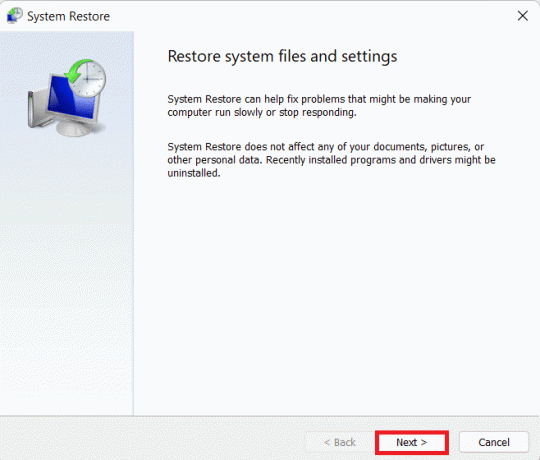
Διαβάστε επίσης:Διορθώστε το σφάλμα μπλε οθόνης BSOD Ntoskrnl.exe
Μέθοδος 8: Επαναφέρετε τα Windows
Εάν καμία από τις παραπάνω μεθόδους δεν λειτούργησε για εσάς, ίσως χρειαστεί να πραγματοποιήσετε σκληρή επαναφορά. Εκτελέστε αυτήν τη μέθοδο μόνο όταν είναι απολύτως απαραίτητο και δεν έχετε άλλη επιλογή. Μπορείτε να επαναφέρετε το σύστημά σας διατηρώντας άθικτα όλα τα αρχεία σας ακολουθώντας τον οδηγό μας για επαναφορά των Windows 10 χωρίς απώλεια δεδομένων.

Σημείωση: Αν μπορείτε, σας προτείνουμε επανεγκατάσταση των Windows χρησιμοποιώντας μέσα εγκατάστασης σε περίπτωση που το σφάλμα επιμένει.
Συνιστάται:
- 27 καλύτερες εναλλακτικές λύσεις για το Microsoft Word
- Διορθώστε το σφάλμα Zoom Invalid Meeting ID στα Windows 10
- Διορθώστε το σφάλμα Windows Store 0x80072ee7
- Διορθώστε το win32kfull.sys BSOD στα Windows 10
Ελπίζουμε ότι αυτός ο οδηγός ήταν χρήσιμος και μπορέσατε να το διορθώσετε Σφάλμα WDF_violation στα Windows 10 μαζί με την εκμάθηση τι σημαίνει WDF και WDF. Ενημερώστε μας ποια μέθοδος λειτούργησε καλύτερα για εσάς. Εάν έχετε απορίες ή προτάσεις, μην διστάσετε να τις αφήσετε στην ενότητα σχολίων.